Реклама
Заштита Аппле ИД-а од неовлашћене употребе је од виталне важности. У најмању руку, надамо се да имате памтљива, али јака лозинка.
Да бисте још више побољшали сигурност налога, морате додати и двофакторну аутентификацију. Ево како да га употребите и избегнете потенцијалне замке.
Шта је двофакторска аутентификација?
Двофакторна аутентификација (2ФА) је други слој заштите који можете додати многим рачунима и услугама.
Помоћу њега, када први пут приступите свом налогу на новом уређају, унећете лозинку као уобичајену. Али тада ће вам двофакторни систем за аутентификацију пружити код на поузданом уређају (као што је ваш телефон). Ако унесете ово на непознати уређај, омогућићете вам да се пријавите.
Стога, чак и ако неко украде вашу лозинку, не може ући ако нема неки од ваших поузданих уређаја. То значајно отежава рачуне него само лозинком.
Ово није само за ваш Аппле налог - имамо и водич за омогућавање 2ФА за налоге на друштвеним медијима Како поставити дво-факторску аутентификацију на свим својим друштвеним рачунима Погледајмо које платформе друштвених медија подржавају двофакторну аутентификацију и како то можете омогућити. Опширније .
Како Аппле ради двофакторна аутентификација?
Аппле-ова двофакторска аутентификација функционише слично као и друге 2ФА методе. Изненађујуће је што је веома јабучно усмерен па нећете моћи користите 2ФА апликацију за провјеру аутентичности 5 најбољих алтернатива Гоогле АутентификаторДа бисте побољшали безбедност својих налога на мрежи, требаће вам добра двофакторска апликација за аутентификацију за генерисање приступних кодова. Мислите да је Гоогле Аутхентицатор једина игра у граду? Ево пет алтернатива. Опширније .
Ако је укључен, сваки пут када се пријавите на нови уређај са Аппле ИД-ом, ваши поверени уређаји ће приказати поруку. Ово је приказано испод на Мац рачунару:
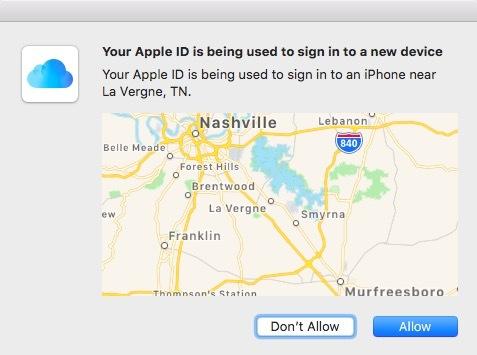
ако ти допустити на новом уређају, резултирајући верификациони код ће се појавити на поузданом уређају (у овом случају иПхоне).
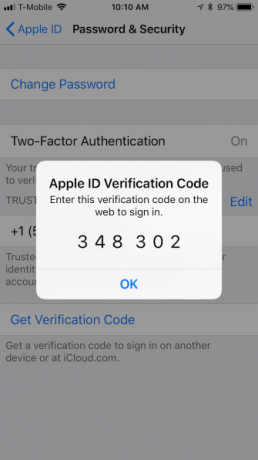
Затим унесите код и пријавите се са новог уређаја.
Ако вам се чини једноставним, то је зато што јесте и функционише прилично добро, док не наступи. На пример, ако ваш поуздани уређај престане да ради, изгубићеш телефон Дакле, ваш иПхоне је изгубљен или украден: Ево шта треба учинитиАко ваш иПхоне више није у вашем власништву, можда га више никада нећете видети, али можете ипак учинити неколико ствари. Опширније , ако сте закључани из ње или слично, то може изазвати велике главобоље. Показаћемо вам како да ускоро избегнете катастрофу.
Прво, разјаснимо како заправо укључити двофакторну аутентификацију вашег Аппле ИД-а.
Укључивање Аппле-ове двофакторске аутентификације (иПхоне)
Двофакторну аутентификацију можете омогућити само помоћу иОС уређаја као што је иПхоне или иПад или на Мацу.
Почећемо од начина укључивања иПхоне уређаја. Прво, отворите Подешавања> [Ваше име]> Лозинка и сигурност. Од вас ће се затражити да унесете лозинку за Аппле ИД да бисте наставили.
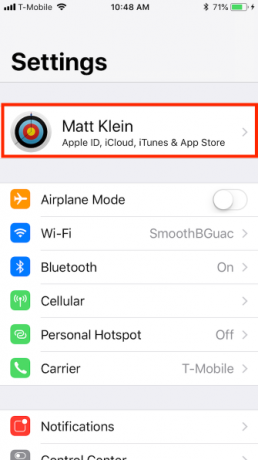
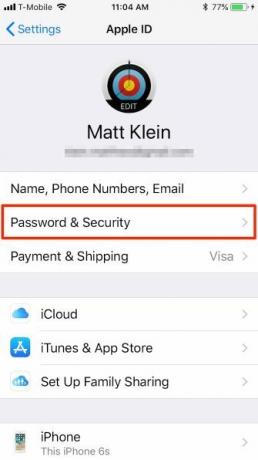
На Лозинка и сигурност екран, тапните на Укључите двофакторну аутентификацију. Видећете Аппле ИД Сецурити екран. Славина Настави, затим унесите свој телефонски број и како желите да потврдите (текстуални или телефонски позив).
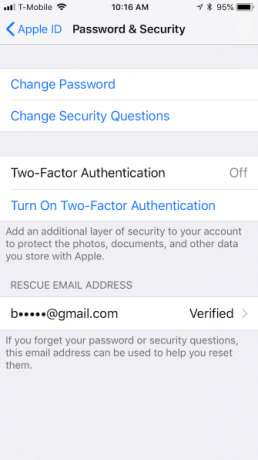
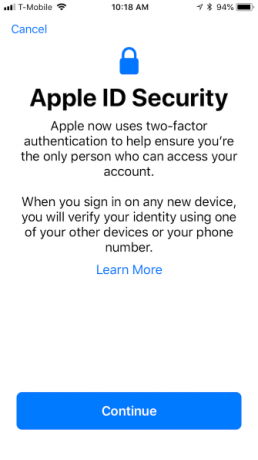
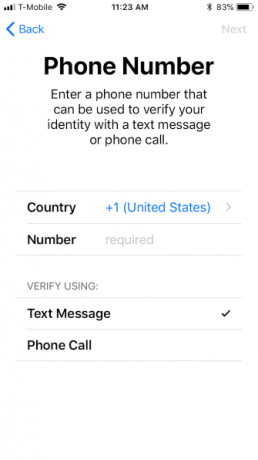
Када поставите верификациони телефонски број, добићете верификациони код одабраним начином. Након што верификујете, можда ћете требати да унесете лозинку за иПхоне да бисте довршили подешавање. Након што подесите двофакторску аутентификацију, можете да потврдите да је укључена у Лозинка и сигурност подешавања.
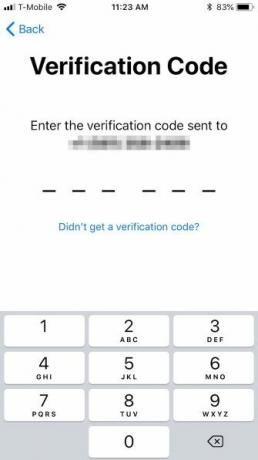
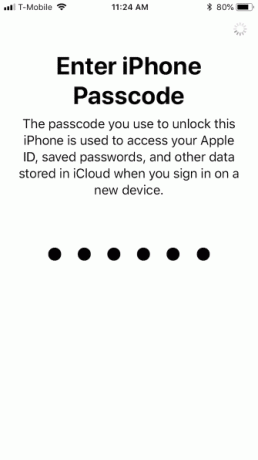
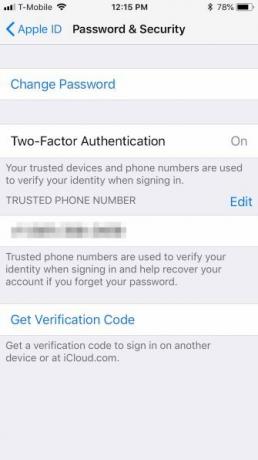
Сада можете да користите свој иПхоне да бисте добили верификационе кодове. Добићете га ако користите Аппле ИД на другом уређају или се пријавите иЦлоуд.цом или АпплеИД.аппле.цом.
Укључивање Аппле-ове двофакторне аутентификације (Мац)
Као што је већ поменуто, на Аппле уређајима можете користити само двофакторску аутентификацију, која укључује Мацу. Ако имате Мац, отворите Систем Преференцес и кликните на иЦлоуд> Детаљи рачуна.
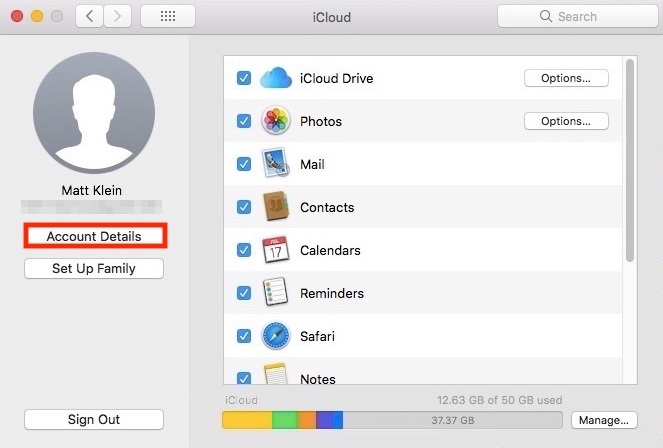
Затим изаберите Укључите двофакторну аутентификацију.
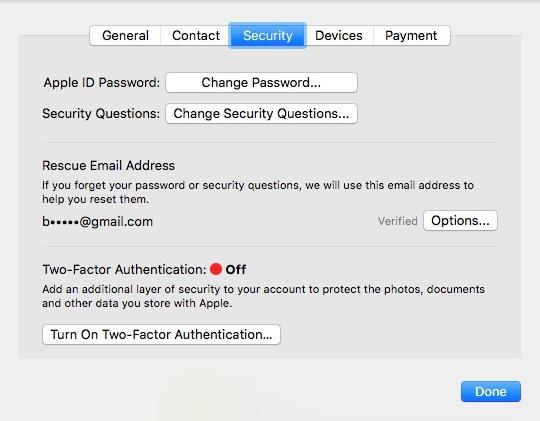
На следећем екрану кликните Настави. Унесите свој број за потврду и Настави опет.
Једном када се на вашем Мац рачунару постави двофакторна аутентификација, видећете зелено светло које то потврђује.

У овом тренутку можете да користите свој Мац да бисте добили верификационе кодове баш као што би то чинио и са вашим иПхоне-ом.
Искључивање двофакторне аутентификације Аппле-а
Иако морате да укључите двофакторну аутентификацију помоћу Аппле уређаја, можете је искључити само на> АпплеИД.аппле.цом. Постоје два начина да се то уради.
Прва метода претпоставља да знате свој Аппле ИД, лозинку и да имате један од поузданих уређаја приручан за пријем или генерисање верификационог кода.
Ако можете приступити свом Аппле ИД налогу
Прво се пријавите на веб локацију Аппле ИД (прво морате да верификујете) и кликните на Уредити дугмета у горњем десном углу картице Сигурност одељак.
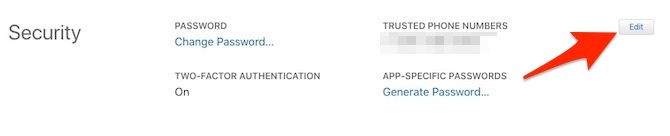
На резултирајућој страници кликните на Искључите двофакторску провјеру идентитета. Потврдите кликом Искључите двофакторску провјеру идентитета поново на следећем екрану.
Сада је време за одабир неких безбедносних питања. Желите да изаберете и одговорите пажљиво на ова питања Зашто одговарате на питања о безбедности лозинке погрешноКако одговарате на питања о безбедности на мрежи? Искрени одговори? Нажалост, ваша искреност могла би створити мрвицу у вашем оклопу на мрежи. Погледајмо како сигурно одговорити на сигурносна питања. Опширније . Ако заборавите лозинку (што је лако учинити), морат ћете знати одговоре на та питања да бисте се вратили на свој Аппле ИД налог.
Потврдите свој рођендан и пошаљите мејл за спашавање. Ово је неопходно ако бисте икада морали да ресетујете лозинку за Аппле ИД и безбедносна питања ако их заборавите. Кликните на Настави завршити.
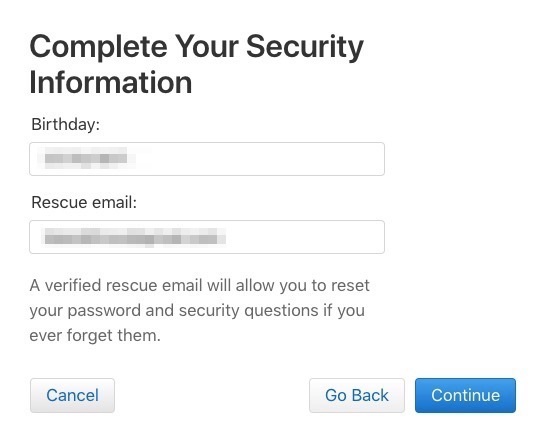
На завршном екрану видећете потврду да је 2ФА на вашем Аппле ИД-у онемогућен. У овом тренутку је ваш рачун заштићен само лозинком и безбедносним питањима.
Ако не можете да приступите свом Аппле ИД налогу
Други начин искључивања двофакторске аутентификације је лошији сценарио: заборавили сте Аппле ИД и / или лозинку и немате поуздане уређаје.
На екрану за пријављивање Аппле ИД-а кликните Заборавили сте Аппле ИД или лозинку на дну странице. Унесите свој Аппле ИД (ако га се не сећате, можете потражи овде) и изаберите Настави.
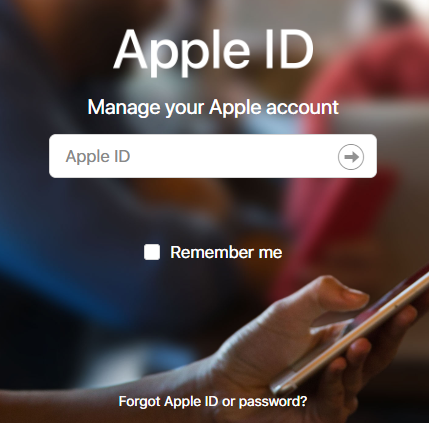
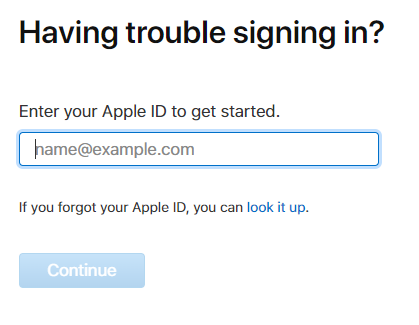
Морате потврдити свој телефонски број. Будући да овај сценарио претпоставља да немате свој иПхоне на располагању, кликните на Не препознајете овај број и онда Искључи.
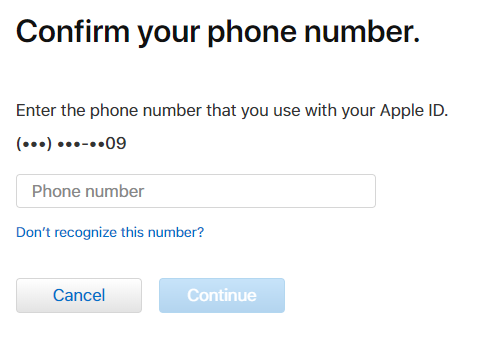
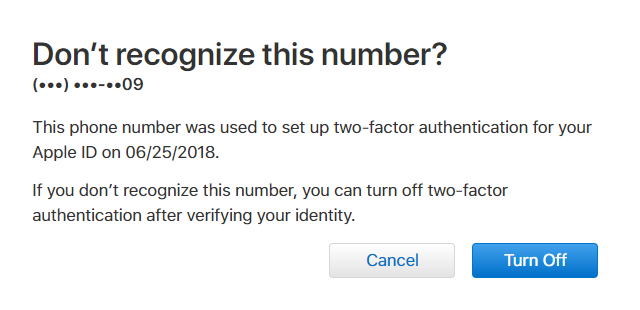
Затим кликните на Настави да потврдите да желите искључити 2ФА. Тада ћете морати да потврдите свој рођендан.
У овом тренутку је витално памћење одговора на ваша безбедносна питања. Ако се не можете сјетити својих одговора, можда ћете требати опоравити свој рачун путем Аппле-а.
Ако можете да одговорите на њих, све што требате је да створите нову Аппле ИД лозинку. Затим можете искључити двофакторску аутентификацију.
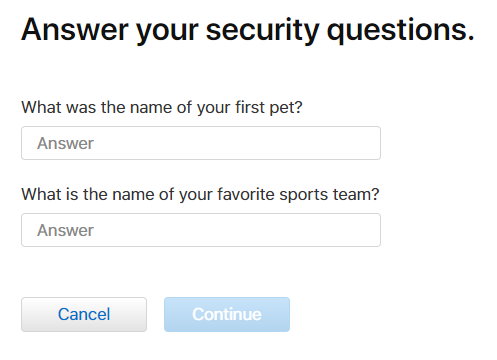
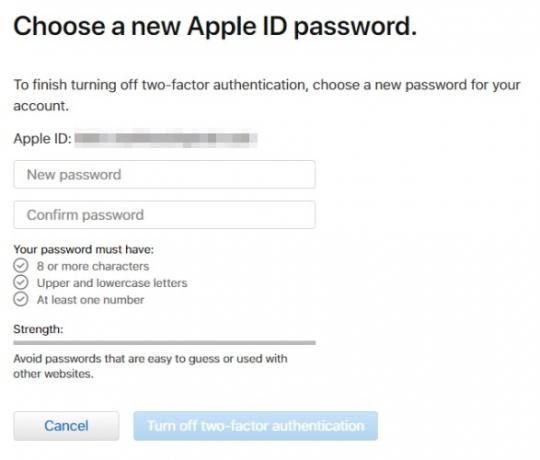
Ако не можете примати двофакторске кодове аутентификације
Ако не можете да добијате верификационе кодове за потврђивање идентитета са два фактора, морате да користите други метод да приступите свом Аппле ИД налогу.
Да бисте то учинили, кликните на Нисте добили контролни код након што покушате да се пријавите на свој налог. Затим изаберите Потребна помоћ из резултирајућег дијалога.
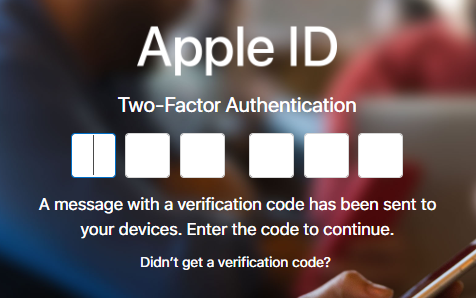
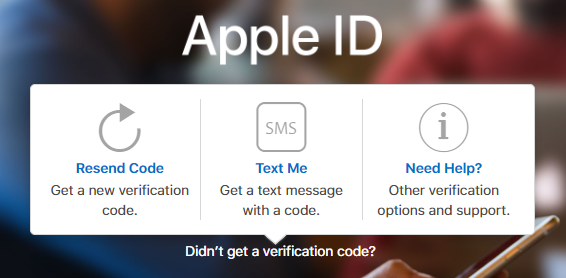
Затим кликните на започните опоравак налога да бисте видели три доступне опције верификације. Прва два можете користити са поузданим уређајем, под условом да га имате.
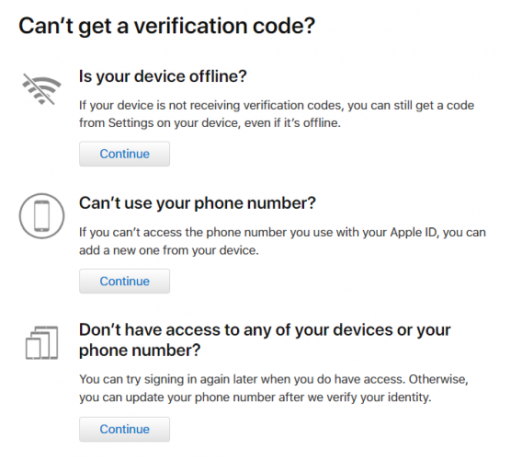
Ако је ваш уређај ван мреже, и даље можете да генеришете верификациони код из Лозинка и сигурност подешавања.
Слично томе, ако не можете да примате телефонске позиве или поруке на телефонски број рачуна, можете да додате још један.
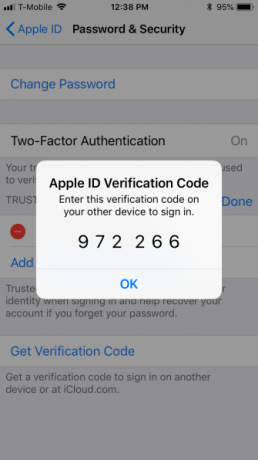
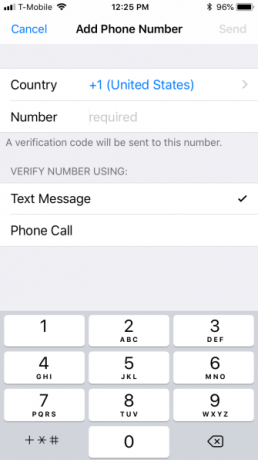
Ако не можете да користите ове методе да бисте приступили налогу, мораћете да га опоравите преко Аппле-а користећи последњу опцију на екрану за опоравак.
Када затражите да надокнадите свој налог путем компаније Аппле, мораћете сачекати „неколико дана или више“ да бисте ажурирали свој телефонски број, тако да је за то потребно мало стрпљења.
Очигледно је да не можете много учинити да спречите губитак уређаја. Ако једноставно мењате уређаје или телефонски број, можда би било добро прво онемогућити двофакторну аутентификацију све док нови уређај не буде потпуно постављен.
Аппле-ова две фактор аутентификација: добра, али неисправна
Кад Аппле двофакторна аутентификација ради, он добро функционише. Али можда ћете наићи на она времена када може бити мало иффи. Изгледа да је увек време када требате заиста приступити свом Аппле ИД-у када изненада постане препрека.
Ако користите двофакторну аутентификацију (и стварно бисте требали), обавезно подузмите тих неколико додатних корака како бисте осигурали да никад не будете закључани са свог налога. То би могло бити једноставно као додавање секундарног телефонског броја.
Све двофакторни системи за аутентификацију имају одређене предности и недостатке Предности и недостаци двофакторних врста и метода аутентификацијеДвофакторске методе провјере идентитета нису једнаке. Неки су демонстрирано сигурнији и сигурнији. Ево најчешћих метода и оне које најбоље одговарају вашим индивидуалним потребама. Опширније али пошто је хакирање увек брига, већа сигурност је увек боља.
Писац по дану, кувајући по ноћи, Матт је нешто техно-јацк-оф-алл-траде, јер је зубима пресекао Виндовс и Линук. У новије време његов фокус је био на свим стварима Аппле-а, али познато је да и он то води у Андроиду.